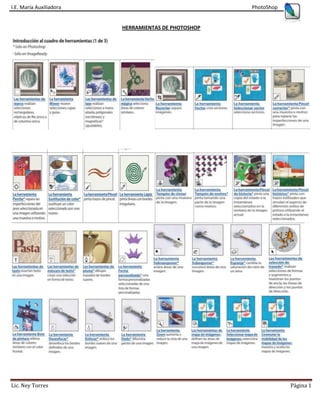
Herramientas básicas de Photoshop como Regla, Colores, Máscara y Filtros
- 1. I.E. María Auxiliadora PhotoShop HERRAMIENTAS DE PHOTOSHOP Lic. Ney Torres Página 1
- 2. I.E. María Auxiliadora PhotoShop PRACTICA 01- PHOTOSHOP En esta práctica aprenderá a manejar la herramienta Regla, colores frontales y Mascara Rápida, filtro y selección (invertir) HERRAMIENTA REGLA: Las reglas, las columnas, la herramienta Medición, las guías y la cuadrícula le ayudan a colocar con precisión imágenes o elementos a lo largo y ancho de la imagen: 1. Ir a la al menú vista, Regla. 2. Luego con el cursor, presionar en Regla, jalar hasta la hoja (tanto horizontal y vertical) COLORES FRONTAL Y DE FONDO Photoshop utiliza el color frontal para pintar, rellenar y trazar selecciones y el color de fondo para crear rellenos de degradado y rellenar las áreas borradas de una imagen. Los colores frontal y de fondo también los utilizan algunos filtros de efectos especiales. Puede designar un nuevo color frontal o de fondo con la herramienta Cuentagotas, la paleta Color, la paleta Muestras o el Selector de color de Adobe. El color frontal por defecto es el negro y el de fondo el blanco: MASCARA RÁPIDA Para utilizar el modo Máscara rápida, empiece con una selección y, a continuación, añada a la misma o reste de ella para crear la máscara. De forma alternativa, cree la máscara completamente en el modo Máscara rápida. El color distingue las áreas protegidas de las no protegidas. Al salir del modo Máscara rápida, las áreas no protegidas se convierten en una selección. 1. Ir a archivo, abrir, seleccione una imagen y abrir…. 2. Utilice la herramienta Marco rectangular y seleccione la imagen: 5. Luego elige en el menú Filtro, distorsionar, Rizo (poner - 420 %, grande) 3. Luego invertir selección (ir al menú selección, invertir) 6. Luego nuevamente, … editar ….mascara rápida y presiona Supr para borra lo que no sirve. 4. En la barra de herramientas presiona Editar ….Mascara 7. Finalmente colocamos un borde, menú, Filtro, artístico, rápida. …..luego de seleccionar OK. Lic. Ney Torres Página 2